Page 73 of 141

Musica Bluetooth73● In base alla fonte audio può es‐sere necessario impostare quel
dispositivo su "visibile" (vedi
istruzioni di funzionamento del di‐
spositivo audio).
● La fonte audio deve essere ac‐ coppiata e collegata al sistema
Infotainment.
R15 BT USB, R16 BT USB,
CD16 BT USB, CD18 BT USB -
Riprodurre musica via Bluetooth
Connessione Bluetooth
Deve essere effettuato un collega‐ mento tra il dispositivo audio e il si‐
stema Infotainment via Bluetooth,
cioè il dispositivo deve essere abbi‐
nato al veicolo prima di usarlo.
Consultare "Connessione Bluetooth"
nella sezione "Telefono" 3 122.
● È possibile abbinare e salvare al massimo 5 dispositivi audio nel‐
l'elenco dispositivi, ma è possi‐
bile collegarne solo uno per volta.● Se il dispositivo ha funzioni sia di
lettore audio che di telefono, en‐
trambe le funzioni saranno abbi‐
nate. Abbinamento di un telefono cellulare 3 120.
● Le funzioni del telefono rimar‐ ranno attive quando il lettore au‐
dio è in uso e la riproduzione au‐
dio sarà sospesa quando il tele‐
fono è in uso.
Abbinare un dispositivo audio
supplementare al sistema
Infotainment
Per abbinare il dispositivo audio, pre‐ mere TEL e selezionare Accoppia
dispositivo ruotando e premendo OK.
Viene visualizzata la schermata
Ready to Pair (pronto all'accoppia‐
mento).
Poi, sul dispositivo audio, cercare gli
apparecchi bluetooth vicini al dispo‐
sitivo.
Selezionare My Radio (ossia il nome
del sistema) dall'elenco di dispositivi
audio, poi, se presente, digitare il co‐
dice di accoppiamento visualizzatosullo schermo del sistema Infotain‐
ment con la tastiera del telefono cel‐
lulare.
Avviso
Se il dispositivo audio non è dotato
di schermo, inserire il codice di ab‐
binamento preimpostato nel dispo‐
sitivo, poi nel sistema Infotainment.
Consultare le istruzioni di funziona‐
mento di questo codice di abbina‐
mento preimpostato del dispositivo
audio, di solito 0000. In base al di‐
spositivo, il codice di abbinamento potrebbe dover essere inserito in or‐
dine inverso, cioè prima nel sistema
Infotainment.
Se l'accoppiamento non riesce, il si‐
stema ritorna al menu precedente e
viene visualizzato un messaggio cor‐
rispondente. Ripetere la procedura se necessario.
Quando l'accoppiamento è comple‐
tato, un messaggio di conferma se‐
guito dal nome del dispositivo audio
accoppiato appare sullo schermo del
display del sistema Infotainment.
Page 74 of 141

74Musica BluetoothAvviso
Quando è attivo un collegamento
Bluetooth, controllare il dispositivo
audio mediante il sistema Infotain‐ ment scaricherà più rapidamente la
batteria del dispositivo audio.
Collegare un dispositivo audio
I dispositivi audio si collegano auto‐
maticamente al sistema Infotainment
al completamento della procedura di
accoppiamento.
Per collegare qualsiasi dispositivo ac‐
coppiato, o per collegarlo ad un di‐
spositivo audio diverso da quello in
corso, premere TEL e selezionare il
menu Seleziona dispositivo . L'elenco
dei dispositivi mostra i dispositivi au‐ dio già abbinati.
Selezionare il dispositivo desiderato
dalla lista e confermare premendo
OK . Un messaggio sul display con‐
fermerà il collegamento.
Scollegare un dispositivo audio
Per scollegare un dispositivo audio
dal sistema Infotainment, premere
TEL (o SETUP ) e selezionare
Collegamento Bluetooth . Selezionare
il dispositivo desiderato dalla lista deidispositivi, quindi selezionare
Staccare apparecchio ruotando e
premendo OK. Un messaggio sul dis‐
play confermerà lo scollegamento.
Spegnere il dispositivo audio o disat‐
tivare la funzione Bluetooth sul dispo‐
sitivo audio scollega anche il disposi‐
tivo dal sistema Infotainment.
Disaccoppiare un dispositivo audio
supplementare dal sistema
Infotainment
Se l'elenco dei dispositivi audio è
pieno, è possibile abbinare un nuovo
dispositivo solo se si elimina l'abbina‐ mento di uno di quelli esistenti.
Per disaccoppiare, cioè per cancel‐
lare un dispositivo audio dalla memo‐ ria, premere TEL e selezionare
Cancella dispositivo . Selezionare il
dispositivo audio desiderato dall'e‐
lenco e premere OK per confermare
la cancellazione quando si riceve il
comando.Funzionamento mediante il sistema
Infotainment
Quando l'accoppiamento e la con‐ nessione avvengono in modalità wi‐
reless, la riproduzione audio inizierà
automaticamente.
Il dispositivo audio può quindi essere
azionato mediante i tasti funzione del
sistema Infotainment, le manopole gi‐ revoli e i menu del display.
La gamma di funzioni accessibili che
possono essere utilizzate mediante il
sistema Infotainment dipende dal tipo
di lettore audio.
Il funzionamento del dispositivo audio quando collegato in modalità wireless
è simile al funzionamento del lettore CD 3 62.
NAVI 50 IntelliLink - Riprodurre
musica via Bluetooth
Connessione Bluetooth
Deve essere effettuato un collega‐ mento tra il dispositivo audio e il si‐
stema Infotainment via Bluetooth,
cioè il dispositivo deve essere abbi‐
nato al veicolo prima di usarlo.
Page 75 of 141

Musica Bluetooth75Consultare (NAVI 50 IntelliLink)
"Connessione Bluetooth" nella se‐
zione "Telefono" 3 122.
● È possibile abbinare e salvare al massimo 5 dispositivi audio nel‐
l'elenco dispositivi, ma è possi‐
bile collegarne solo uno per volta (in base alla versione, è possibile
abbinare fino a 8 dispositivi au‐
dio).
● Se il dispositivo ha funzioni sia di
lettore audio che di telefono, en‐
trambe le funzioni saranno abbi‐
nate. Abbinamento di un telefono cellulare 3 120.
● Le funzioni del telefono rimar‐ ranno attive quando il lettore au‐
dio è in uso e la riproduzione au‐
dio sarà sospesa quando il tele‐
fono è in uso.
Abbinare un dispositivo audio
supplementare al sistema
Infotainment
Per abbinare il dispositivo audio, pre‐ mere 7 seguito da
ÿ IMPOSTAZIONI sullo schermo del
display.Selezionare Bluetooth poi Ricerca
dispositivo Bluetooth o
Autorizzazione dispositivo esterno .
Sul dispositivo audio, cercare gli ap‐
parecchi bluetooth vicini al disposi‐
tivo.
Selezionare il nome del Sistema Info‐
tainment (ad es. MEDIA-NAV) dall'e‐
lenco del dispositivo audio, poi (se ri‐
chiesto), digitare il codice di abbina‐
mento visualizzato sullo schermo del
sistema Infotainment con la tastiera
del dispositivo audio.
Il codice di abbinamento predefinito è 0000 . Per cambiare questo codice di
abbinamento prima di avviare la pro‐
cedura di abbinamento, selezionare
Cambio del codice per aggiornare.
Avviso
Se il dispositivo audio non è dotato
di schermo, inserire il codice di ab‐
binamento preimpostato nel dispo‐
sitivo, poi nel sistema Infotainment.
Consultare le istruzioni di funziona‐
mento di questo codice di abbina‐
mento preimpostato del dispositivo
audio, di solito 0000. In base al di‐
spositivo, il codice di abbinamentopotrebbe dover essere inserito in or‐
dine inverso, cioè prima nel sistema
Infotainment.
Se l'abbinamento non riesce, ripetere
la procedura all'occorrenza.
Avviso
Quando è attivo un collegamento
Bluetooth, controllare il dispositivo
audio mediante il sistema Infotain‐
ment scaricherà più rapidamente la
batteria del dispositivo audio.
Collegare un dispositivo audio
I dispositivi audio si collegano auto‐ maticamente al sistema Infotainment
al completamento della procedura di
accoppiamento.
Per cambiare il dispositivo audio col‐
legato, premere 7 seguito da
ÿ IMPOSTAZIONI sullo schermo del
display.
Poi selezionare Bluetooth seguito da
Visualizza elenco dei dispositivi
Bluetooth . L'elenco dei dispositivi mo‐
stra i dispositivi audio già abbinati.
Selezionare il dispositivo audio desi‐
derato dalla lista e confermare pre‐
mendo OK.
Page 76 of 141

76Musica BluetoothScollegare un dispositivo audio
Spegnendo il dispositivo audio o di‐ sattivando la funzione Bluetooth sul
dispositivo audio si scollega il dispo‐
sitivo dal sistema Infotainment.
Disaccoppiare un dispositivo audio
supplementare dal sistema
Infotainment
Se l'elenco dei dispositivi audio è pieno, è possibile abbinare un nuovo
dispositivo solo se si elimina l'abbina‐ mento di uno di quelli esistenti.
Per eliminare un abbinamento, ov‐
vero per eliminare un dispositivo au‐
dio dalla memoria, premere 7 se‐
guito da ÿIMPOSTAZIONI sullo
schermo del display.
Selezionare Bluetooth poi Visualizza
elenco dei dispositivi Bluetooth .
Selezionare il dispositivo audio desi‐
derato dall'elenco, poi premere ë per
eliminare il dispositivo. Se necessa‐ rio, eliminare tutti i dispositivi nell'e‐ lenco premendo Opzioni seguito da
Elimina tutti . Confermare con OK.Funzionamento mediante il sistema
Infotainment
Quando l'accoppiamento e la con‐
nessione avvengono in modalità wi‐
reless, la riproduzione audio inizierà
automaticamente.
Il dispositivo audio può quindi essere fatto funzionare mediante le opzioni
del display del sistema Infotainment.
La gamma di funzioni accessibili che
possono essere utilizzate mediante il
sistema Infotainment dipende dal tipo
di lettore audio.
Il funzionamento del dispositivo audio
quando collegato in modalità wireless
è simile al funzionamento della ripro‐
duzione di file audio salvati attraverso la porta USB. Vedere
(NAVI 50 IntelliLink) - "Riproduzione
musicale da porta USB" nella sezione
"Porta USB" 3 69.NAVI 80 IntelliLink - Riprodurre
musica via Bluetooth
Connessione Bluetooth
Deve essere effettuato un collega‐ mento tra il dispositivo audio e il si‐
stema Infotainment via Bluetooth,
cioè il dispositivo deve essere abbi‐
nato al veicolo prima di usarlo.
● È possibile abbinare e salvare un
numero massimo di dispositivi
audio nell'elenco dispositivi, ma è
possibile collegarne solo uno per
volta.
● Se il dispositivo ha funzioni sia di
lettore audio che di telefono, en‐trambe le funzioni saranno abbi‐
nate. Abbinamento di un telefono cellulare 3 120.
● Le funzioni del telefono rimar‐ ranno attive quando il lettore au‐
dio è in uso e la riproduzione au‐
dio sarà sospesa quando il tele‐
fono è in uso.
Page 77 of 141

Musica Bluetooth77Abbinare un dispositivo audio
supplementare al sistema
Infotainment
Dalla Home page, premere MENU poi
Multimedia , seguito da Impostazioni
sullo schermo del display.
Selezionare Media per accedere al
relativo menu delle impostazioni, poi
selezionare l'opzione "Gestisci dispo‐ sitivi Bluetooth"/"Configura connes‐sione Bluetooth".
La procedura di abbinamento è ana‐
loga a quella di abbinamento di un te‐
lefono cellulare. Consultare
(NAVI 80 IntelliLink) "Connessione Bluetooth" nella sezione "Telefono"
3 122.
Collegare un dispositivo audio
I dispositivi audio si collegano auto‐
maticamente al sistema Infotainment
al completamento della procedura di
accoppiamento.
In qualsiasi momento, cambiare la
sorgente audio passando alla moda‐
lità Bluetooth per riprodurre i file da un dispositivo Bluetooth collegato.Dalla Home page, premere MENU poi
Multimedia , seguito da Media sullo
schermo del display.
In base alla versione, premere < (per
aprire un menu a comparsa). Sele‐ zionare Bluetooth /Connessione
Bluetooth per modificare la sorgente
audio in Bluetooth.
Scollegare un dispositivo audio
Spegnendo il dispositivo audio o di‐ sattivando la funzione Bluetooth sul
dispositivo audio si scollega il dispo‐
sitivo dal sistema Infotainment.
Disaccoppiare un dispositivo audio
supplementare dal sistema
Infotainment
Per eliminare l'abbinamento, ovvero
per eliminare un dispositivo dalla me‐ moria del sistema:
Dalla Home page, premere MENU poi
Multimedia , seguito da Impostazioni
sullo schermo del display.
Selezionare Media per accedere al
relativo menu delle impostazioni, poi
selezionare l'opzione "Gestisci dispo‐ sitivi Bluetooth"/"Configura connes‐sione Bluetooth".Premere < per aprire un menu di
scelta rapida. Sono disponibili le se‐
guenti opzioni:
● Disabilita Bluetooth : Selezionare
per disattivare la funzione Blue‐
tooth sul sistema Infotainment.
● Imposta TomTom visibile : Sele‐
zionare per rendere il sistema
Infotainment "visibile" ad altri di‐
spositivi Bluetooth, consentendo
loro di essere abbinati al sistema.
● Scollega tutti i dispositivi : Sele‐
zionare per scollegare tutti i di‐
spositivi attualmente connessi
dal sistema Infotainment senza
eliminarli/disaccoppiarli.
● Elimina dispositivo/i : Selezionare
per disaccoppiare un dispositivo
dal sistema Infotainment.
La procedura di disaccoppiamento è
analoga a quella di disaccoppiamento
di un telefono cellulare. Consultare
(NAVI 80 IntelliLink) "Connessione
Bluetooth" nella sezione "Telefono"
3 122.
Page 78 of 141
78Musica BluetoothFunzionamento mediante il sistema
Infotainment
Quando l'abbinamento e la connes‐ sione avvengono in modalità wire‐
less, la riproduzione audio può ini‐ ziare automaticamente.
Il dispositivo audio può quindi essere
fatto funzionare mediante le opzioni
del display del sistema Infotainment.
La gamma di funzioni accessibili che
possono essere utilizzate mediante il
sistema Infotainment dipende dal tipo
di lettore audio.
Il funzionamento del dispositivo audio
quando collegato in modalità wireless
è simile al funzionamento della ripro‐
duzione di file audio salvati attraverso la porta USB. Vedere
(NAVI 80 IntelliLink) - "Riproduzione
musicale da porta USB" nella sezione
"Porta USB" 3 69.
Page 79 of 141

Dispositivi esterni79Dispositivi esterniVisualizzazione immagini ............. 79
Riproduzione film .........................79Visualizzazione immagini
NAVI 80 IntelliLink -
Visualizzazione immagini
Per accedere al menu "Immagini"
dalla Home page, premere MENU poi
Multimedia , seguito da Immagini sullo
schermo del display.
Avviso
La riproduzione è possibile solo a
veicolo fermo.
Selezionare il dispositivo sorgente
collegato (ad es. scheda SD, USB)
per accedere alle singole foto o per
una presentazione di tutte le foto
compatibili sul dispositivo.
Il display include le seguenti opzioni: ● N o O: Passa alla foto precedente/
successiva.
● Miniature : Alterna tra pieno
schermo e vista iconizzata.
● Nuova selezione : Scegliere
un'altra foto dal dispositivo sor‐
gente collegato.
● <: Apre il menu di scelta rapida,
per cambiare il dispositivo sor‐gente o accedere alle imposta‐
zioni delle foto.
Durante la visualizzazione di una foto/presentazione, il menu di
scelta rapida consente anche di
impostare il livello di zoom e vi‐ sualizzare tutte le foto nel for‐mato di miniature.
Impostazioni delle foto - vedere
(NAVI 80 IntelliLink) "Impostazioni del sistema" 3 45.
Riproduzione film
NAVI 80 IntelliLink - Riproduzione
film
Per accedere al menu "Video" dalla
Home page, premere MENU poi
Multimedia , seguito da Video sullo
schermo del display.
Avviso
La riproduzione è possibile solo a
veicolo fermo.
Selezionare il dispositivo sorgente
collegato (ad es. scheda SD, USB)
per accedere al singolo video o a tutti
i video compatibili sul dispositivo.
Page 80 of 141
80Dispositivi esterniIl display include le seguenti opzioni:● t o v : Passa al video prece‐
dente/successivo.
● =: Pausa video.
● Barra di scorrimento per il tempo
trascorso: Scorre attraverso i vi‐
deo.
● Nuova selezione : Scegliere
un'altra foto dal dispositivo sor‐ gente collegato.
● Schermo intero : Passa alla vi‐
sualizzazione a pieno schermo.
● r: Torna alla schermata prece‐
dente.
● <: Apre il menu di scelta rapida,
per cambiare il dispositivo sor‐ gente o accedere alle imposta‐
zioni video.
Durante la riproduzione del vi‐
deo, il menu di scelta rapida con‐ sente anche di tornare all'elenco
dei video.
Impostazioni video - vedere
(NAVI 80 IntelliLink) "Impostazioni del sistema" 3 45.
 1
1 2
2 3
3 4
4 5
5 6
6 7
7 8
8 9
9 10
10 11
11 12
12 13
13 14
14 15
15 16
16 17
17 18
18 19
19 20
20 21
21 22
22 23
23 24
24 25
25 26
26 27
27 28
28 29
29 30
30 31
31 32
32 33
33 34
34 35
35 36
36 37
37 38
38 39
39 40
40 41
41 42
42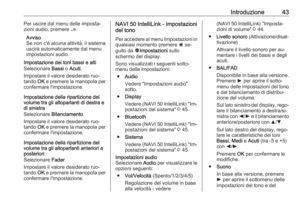 43
43 44
44 45
45 46
46 47
47 48
48 49
49 50
50 51
51 52
52 53
53 54
54 55
55 56
56 57
57 58
58 59
59 60
60 61
61 62
62 63
63 64
64 65
65 66
66 67
67 68
68 69
69 70
70 71
71 72
72 73
73 74
74 75
75 76
76 77
77 78
78 79
79 80
80 81
81 82
82 83
83 84
84 85
85 86
86 87
87 88
88 89
89 90
90 91
91 92
92 93
93 94
94 95
95 96
96 97
97 98
98 99
99 100
100 101
101 102
102 103
103 104
104 105
105 106
106 107
107 108
108 109
109 110
110 111
111 112
112 113
113 114
114 115
115 116
116 117
117 118
118 119
119 120
120 121
121 122
122 123
123 124
124 125
125 126
126 127
127 128
128 129
129 130
130 131
131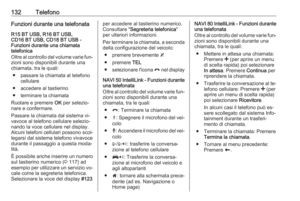 132
132 133
133 134
134 135
135 136
136 137
137 138
138 139
139 140
140






